 |
 |
|
||
 |
||||
Ayrıntılı Ayar Talimatları
Tarama Resolution (Çözünürlük) Seçeneğini Seçme
Görüntüleriniz için belirli bir Resolution (Çözünürlük) seçebilirsiniz. Daha yüksek çözünürlük ayarlarının tarama süresini uzattığını unutmayın ve bu nedenle ihtiyacınız olandan daha yüksek bir çözünürlük seçmeyin. Tarama işlemi sırasında gerekenden daha fazla zaman harcamamak amacıyla kullanabileceğiniz uygun çözünürlük ayarını öğrenmek için aşağıdaki tablolara bakınız.
|
Taranan görüntüyle ne yapacaksınız
|
Önerilen tarama çözünürlüğü
|
|
E-postayla gönderme, web'e yükleme veya yalnızca ekranda görüntüleme
|
100 - 150 dpi
|
|
Yazdırma
|
400 dpi
|
|
Yazdırma veya düzenlenebilir metne dönüştürme (OCR) (sadece belgeler için)
|
400 dpi
|
|
Fakslama
|
200 dpi
|
|
Taradıktan sonra %100 büyütme
|
Taradıktan sonra görüntü boyutunu arttıracağınız miktar kadar Resolution (Çözünürlük) ayarını arttırın.
Örneğin çözünürlük 300 dpi ise ancak görüntü boyutunu %200 yükseltecekseniz, çözünürlük ayarını 600 dpi olarak değiştirin.
|
Çözünürlük ayarlarını seçme talimatları için bkz. Çözünürlüğü Seçme.
Çözünürlüğü Seçme
İstediğiniz çözünürlüğü herhangi bir zamanda seçebilirsiniz.
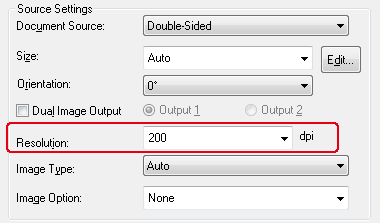
Resolution (Çözünürlük) listesinin karşısındaki oka tıklayın ve taramak istediğiniz dpi sayısını (inç başına nokta) seçin.
Tarama Alanı Önizlemesini Görüntüleme ve Ayarlama
Temel ayarlarınızı ve çözünürlüğü seçtikten sonra, görüntünün önizlemesine bakabilir ve ekranınızda ayrı bir Preview (Önizleme) penceresinde görüntülerin görüntü alanlarını seçip ayarlayabilirsiniz.
Preview (Önizleme) penceresi, görüntü önizlemesini bütünüyle görüntüler. Tarama alanını seçmeli ve görüntü kalitesinde manuel ayarlama yapmalısınız.
 |
Preview (Önizleme) düğmesine tıklayın.
|
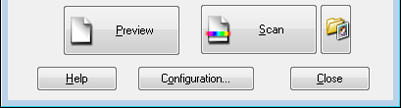
Epson Scan, görüntülerin ön taramasını yapar ve Preview (Önizleme) penceresinde görüntüler.
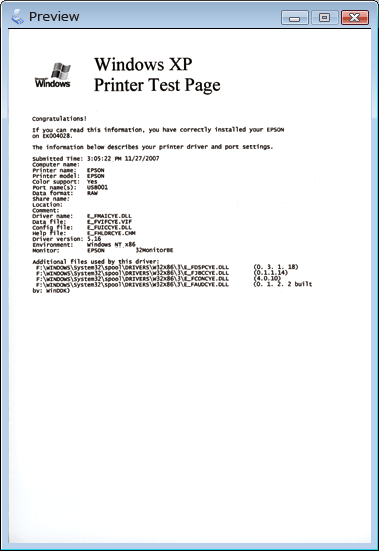
 |
Görüntü kalitesini ayarlamak için, değişiklik yapmak istediğiniz tarama alanlarına tıklayın ve ayarlama yapın. Talimatlar için bkz. Renk ve Diğer Görüntü Ayarlarını Ayarlama.
|
Önizleme Görüntüsünde Seçme Alanı Oluşturma
Seçme alanı, tarama alanını belirtmek amacıyla önizleme görüntüsünün kenarlarında görülen hareketli bir noktalı çizgidir.
 Not:
Not:|
Seçme alanını kullanarak tarama alanını ayarladıktan sonra, bu ayar tüm sayfalar için geçerli olur.
Seçme alanı sadece Document Source (Belge Kaynağı) olarak Single-Sided (Tek taraflı) veya Carrier Sheet (Single-Sided) (Taşıyıcı Kağıt (Tek taraflı)) ayarı seçildiğinde kullanılabilir.
|
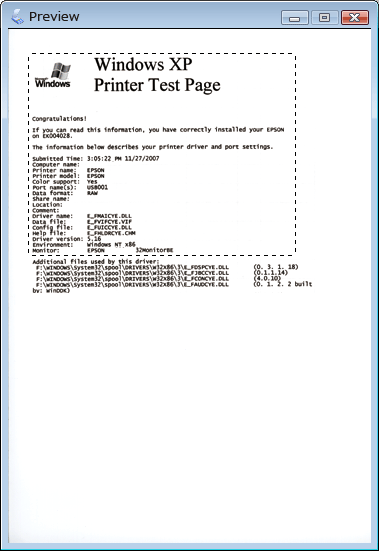
Seçme alanını taşıyabilir ve boyutunu ayarlayabilirsiniz. Sadece bir seçme alanı oluşturabilirsiniz.
 |
Bir seçme alanı çizmek için, imleci önizleme görüntüsü üzerinde hareket ettirin. İmleç, bir artı işareti haline gelir.
|
 |
İmleci, seçme alanının köşesini yerleştirmek istediğiniz alana getirin ve tıklayın. Fare düğmesini basılı tutun ve artı işaretini görüntü üzerinde istenilen tarama alanının karşı köşesine sürükleyin. Ardından fare düğmesini bırakın. Seçme alanının hareketli noktalı çizgisini görürsünüz.
|
 |
Seçme alanını ayarlamak için aşağıdakilerden birini yapın.
|
Seçme alanını hareket ettirmek için, imleci seçme alanının içine yerleştirin. İmleç bir el şekline gelir. Seçme alanına tıklayın ve istenen konuma sürükleyin.
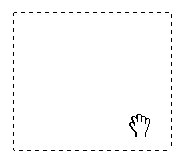
Seçme alanı boyutunu ayarlamak için, imleci seçme alanının kenarı veya köşesi üzerine yerleştirin. İmleç düz veya açılı bir çift oka dönüşür. Kenar veya köşeye tıklayın ve istenilen boyuta sürükleyin.
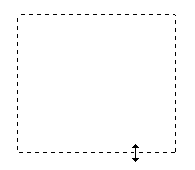
 Not:
Not:|
Seçme alanının hareketini sadece dikey veya yatak olacak şekilde sınırlamak için, seçme alanını hareket ettirirken Shift tuşunu basılı tutun.
Seçme alanının boyutunu sadece mevcut oranlarla sınırlamak için, seçme alanı boyutunu değiştirirken Shift tuşunu basılı tutun.
En iyi sonuçlar ve görüntü pozu için, seçme alanının dört tarafının da önizleme görüntüsü içinde olduğundan emin olun. Seçme alanına önizleme görüntüsü çevresinde herhangi bir alan eklemeyin.
Seçme alanını silmek için, Delete tuşuna basın.
|
Renk ve Diğer Görüntü Ayarlarını Ayarlama
Görüntülerin önizlemesine baktıktan ve tarama alanını ayarladıktan sonra, gerekirse görüntü kalitesini değiştirebilirsiniz. Epson Scan, görüntü kalitesini etkileyen renk, keskinlik, kontrast ve diğer özellikleri iyileştirmek için bir dizi ayar sunmaktadır. Herhangi bir ayarlama yapmadan önce, ayarlamak istediğiniz görüntüye veya seçme alanına tıklayın.
Renk ve diğer görüntü ayarlarını ayarlamak için bkz. Renk Ayarlarını ve Diğer Görüntü Ayarlarını Ayarlama.
Renk Ayarlarını ve Diğer Görüntü Ayarlarını Ayarlama
Image Type (Görüntü Türü): Color (Renk) veya Grayscale (Gri Ton)
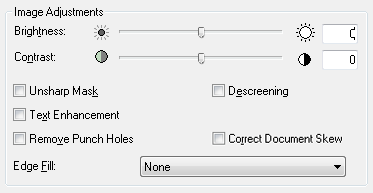
Image Type (Görüntü Türü): Black & White (Siyah Beyaz)
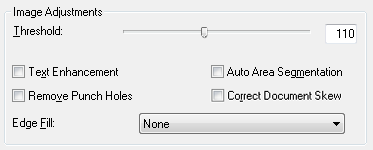
Aşağıdaki tabloda, kullanılabilir ayarlar açıklanmaktadır. Bu ayarları ayarlamayla ilgili ayrıntılar için Epson Scan Yardımına bakınız.
|
Ayar
|
Açıklama
|
|
Brightness (Parlaklık)
|
Genel görüntü aydınlığını veya karanlığını ayarlar. Bu ayar sadece, Image Type (Görüntü Türü), Color (Renk) veya Grayscale (Gri Ton) olarak ayarlandığında kullanılabilir.
|
|
Contrast (Karşıtlık)
|
Genel görüntünün parlak ve karanlık alanları arasındaki farkı ayarlar. Bu ayar sadece, Image Type (Görüntü Türü), Color (Renk) veya Grayscale (Gri Ton) olarak ayarlandığında kullanılabilir.
|
|
Unsharp Mask (Bulanıklaştırma Maskesi)
|
Genel olarak daha keskin bir görüntü oluşturmak için görüntü alanlarının kenarlarını netleştirmek amacıyla açın. Daha yumuşak kenarları bırakmak için kapatın. Bu ayar sadece, Image Type (Görüntü Türü), Color (Renk) veya Grayscale (Gri Ton) olarak ayarlandığında kullanılabilir.
|
|
Descreening (Moiré Giderme)
|
Cilt tonları gibi hassas gölgeli görüntü alanlarında görülebilen dalgalı desenleri düzeltir. Ayrıca, dergi veya gazete görüntüleri tararken orijinal baskı işlemlerinden kaynaklanan moiré tonu gidererek sonuçları iyileştirir. Bu ayar sadece, Image Type (Görüntü Türü), Color (Renk) veya Grayscale (Gri Ton) olarak ayarlandığında kullanılabilir. Moiré giderme sonuçları önizlemede görülmez, sadece taranan görüntüde görülür.
|
|
Text Enhancement (Metin Geliştirme)
|
Metin belgeleri tararken metin tanımayı geliştirir.
|
|
Threshold (Eşik)
|
Metin ve line artta siyah alanların hangi seviyede tanımlanacağını ayarlayarak, OCR programlarında metin tanımayı iyileştirir. Bu ayar sadece Image Type (Görüntü Türü), Black & White (Siyah Beyaz) olarak ayarlandığında kullanılabilir.
|
|
Auto Area Segmentation (Otomatik Alan Bölümleme)
|
Metni grafikten ayırarak gri tonlu görüntüleri daha net ve metin tanımayı daha doğru hale getirir. Bu ayar sadece Image Type (Görüntü Türü), Black & White (Siyah Beyaz) olarak ayarlandığında kullanılabilir.
|
|
Remove Punch Holes (Zımba Deliklerini Gider)
|
Çıkış görüntüsünden zımba deliklerini kaldırır.
|
|
Correct Document Skew (Belge Çarpıklığını Düzelt)
|
Orijinal görüntülerdeki çarpıklığı tespit eder ve düzeltir.
|
|
Edge Fill (Kenar Dolgusu)
|
Seçilen renkle doldurarak kenarlar (taranan belgenin kenarları) çevresindeki gölgeyi düzeltir.
|
 Not:
Not:|
Görüntü önizlemesi türüne veya seçtiğiniz diğer ayarlara bağlı olarak belirli ayarlar kullanılamayabilir veya otomatik olarak seçilebilir.
Configuration (Yapılandırma) düğmesine tıklayarak ve açılan penceredeki ayarları değiştirerek belirli Epson Scan ayarlarının nasıl davranacağını özelleştirebilirsiniz. Ayrıntılar için Epson Scan Yardımına bakınız.
|
